Forslag
- Ingen forslag
Anbefalte produkter
- Ingen anbefalte søk
Site Pages
- No Related Site Pages
Kensingtons prisbelønte TrackballWorks™ konsolideres til KensingtonWorks™ for å gi deg en forenklet programvareløsning som imøtekommer alle styrekuler, mus og presentasjonsenheter fra Kensington. Vi innfaser versjoner av KensingtonWorks™ for å imøtekomme forskjellige produkter og modeller. Vi tar sikte på å gi deg enheter som fungerer slik du gjør for å forbedre produktiviteten og øke den effektive arbeidsflyten. Med verktøyet KensingtonWorks™ kan du tilpasse opplevelsen din med Kensington® styrekuler, mus og presentasjonsenheter. Med KensingtonWorks™, som er utformet med produktivitet i tankene, kan du tilpasse knappefunksjoner, modifisere pekerinnstillinger og skreddersy enhetens funksjonalitet slik at de dekker dine individuelle behov.
En integrert programvare som fungerer for alle styrekuler, mus og presentasjonsenheter fra Kensington. Inkuldert en påminnelses, slik at du får varsel om oppdateringer, som sikrer at du får tilgang til de siste tilpasningsalternativene for enhetene dine. Når du velger en ny enhet starter Connect Tutor automatisk og veileder deg gjennom installasjonsprosessen.
Med det moderne og brukervennlige grensesnittet kan du i løpet av noen minutter tilpasse knappefunksjoner, endre pekerinnstillinger og skreddersy enhetens funksjonalitet slik at de passer til dine individuelle behov.
Med bind-til-sky-funksjonen kan du lagre personlige innstillinger i en sky-konto (OneDrive), slik at du kan hente disse når som helst.
Produktivitet handler ofte om hastighet. For at arbeidsflyten skal være effektiv er det avgjørende å kunne redigere og gjøre endringer raskt. Du kan forbedre produktiviteten ved å spesialtilpasse dine enheter som du kobler til datamaskinen. Klikk her for å lese studien: "Producing Expert Precision"
Med KensingtonWorks™ får du veldig mange funksjonskombinasjoner å velge mellom, slik at du kan tilpasse enhetene slik at det passer deg slik at du kan jobbe mest mulig effektivt. Alle innstillinger kan settes for hver applikasjon, slik at du kan tilpasse enhetsknappene basert på applikasjonen du bruker. Her er noen eksempler på tilpasningsalternativene, slik at du kan jobbe som en proff!
|
Mus og tastatur
Redigering
Navigasjon
Media
Nettleser
|
Windows og virtuelt skrivebord
Starter
System
Tekstutdrag
Nettleserkontroller
|
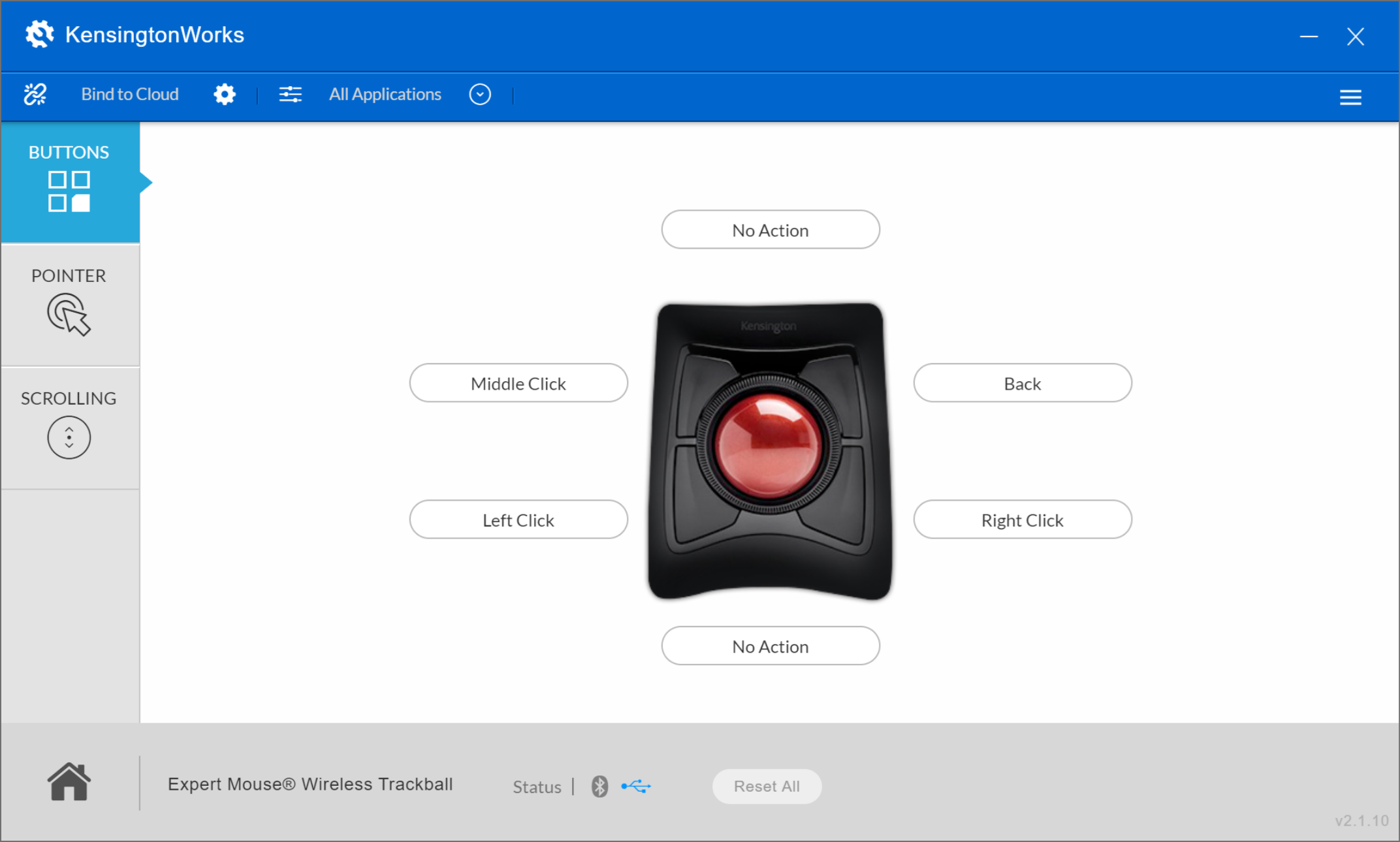
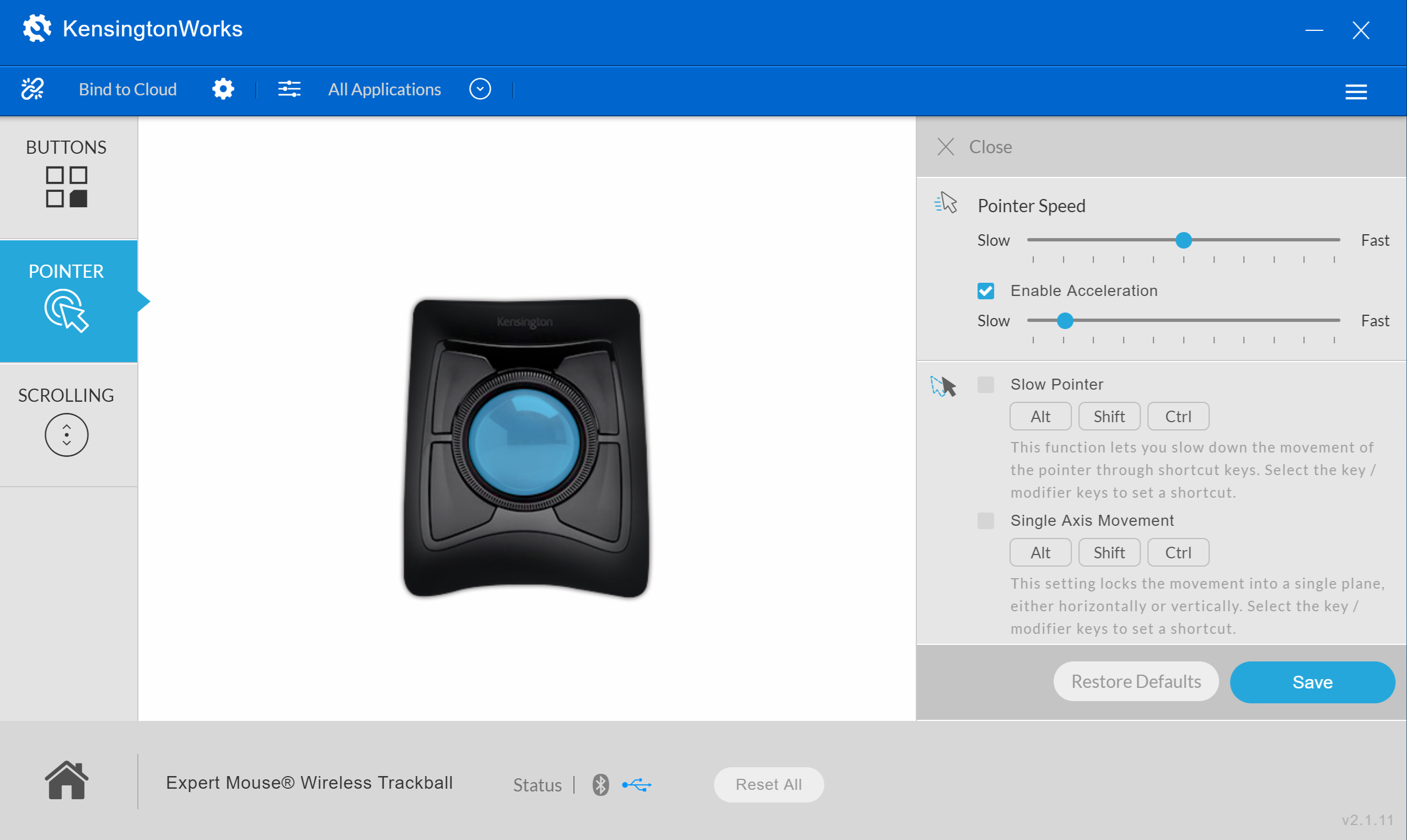
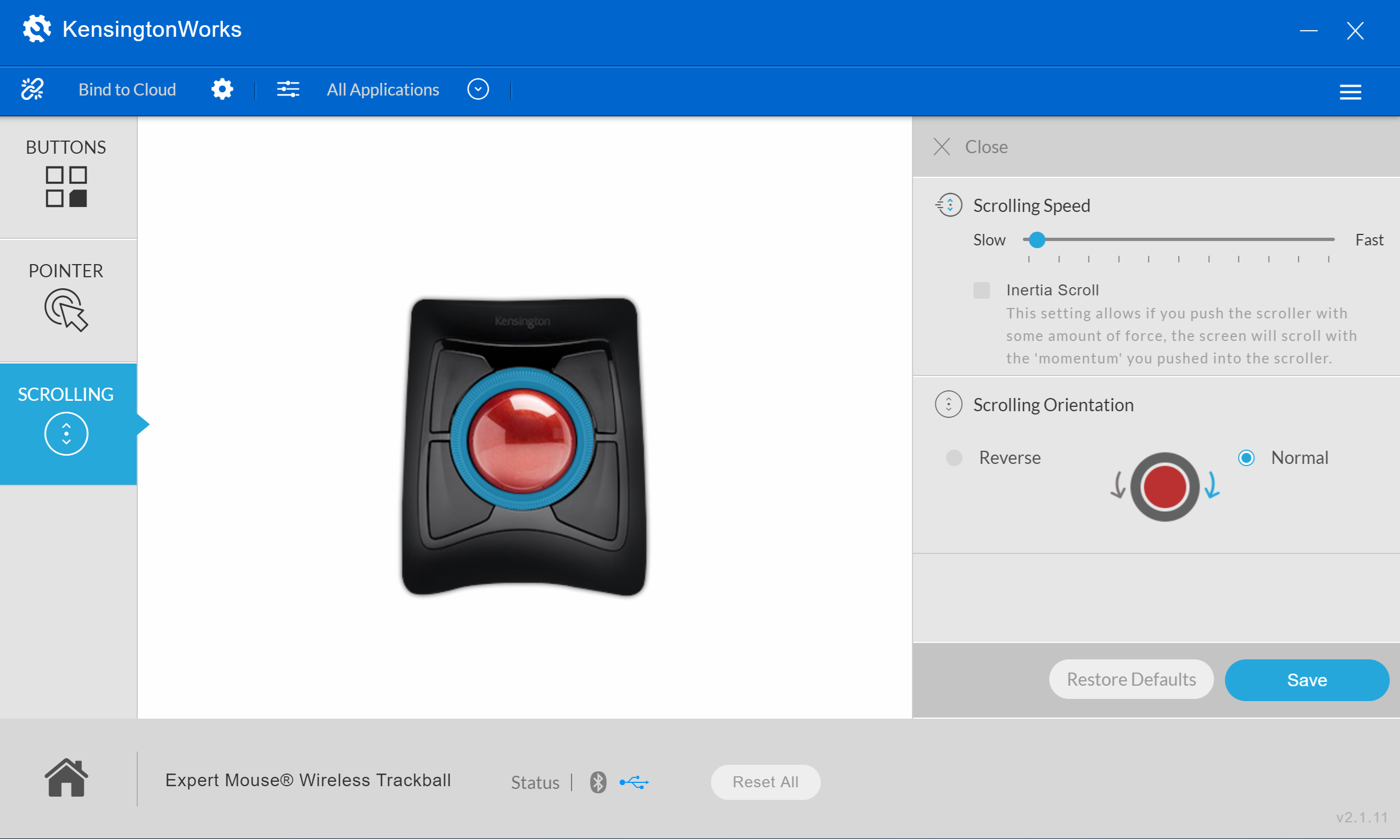
| KensingtonWorks™ for Windows | KensingtonWorks™ for MAC |
|
Windows-kompatibilitet
|
Mac-kompatibilitet |
| KensingtonWorks for Ultimate Presenter- Windows | KensingtonWorks for Ultimate Presenter- Mac |
|
Windows-kompatibilitet
|
Mac-kompatibilitet |